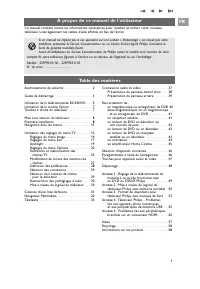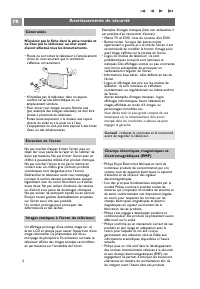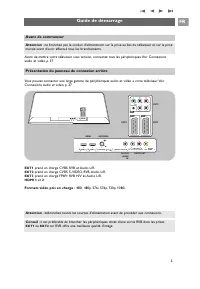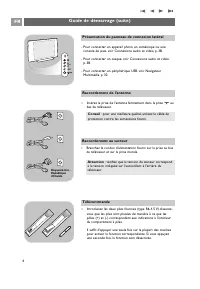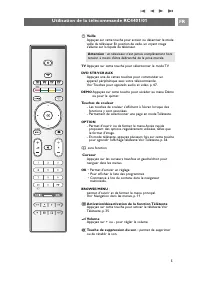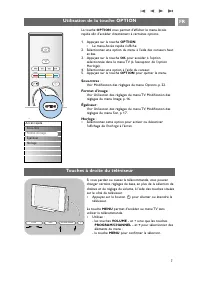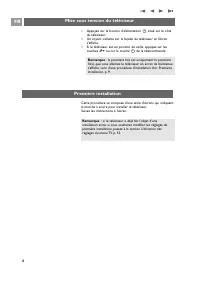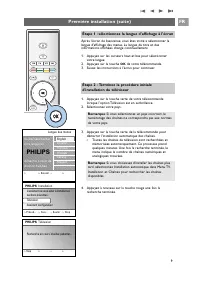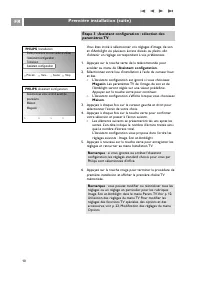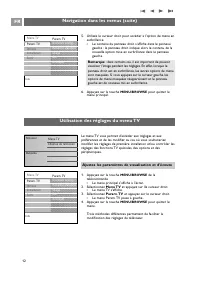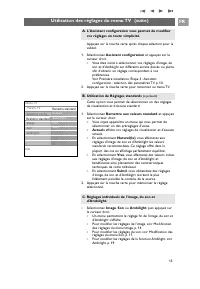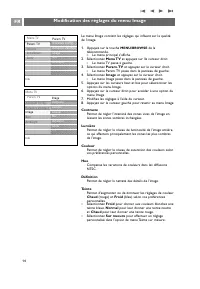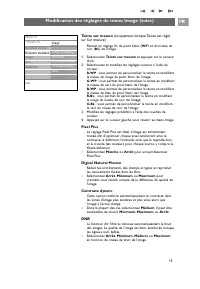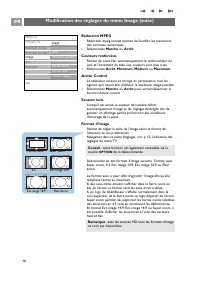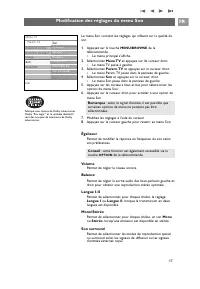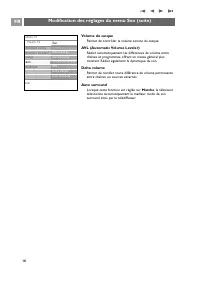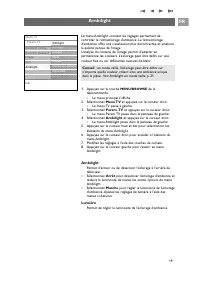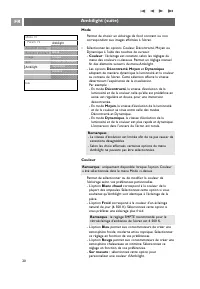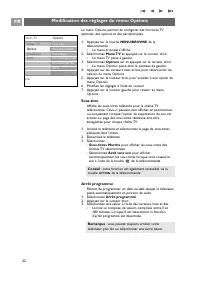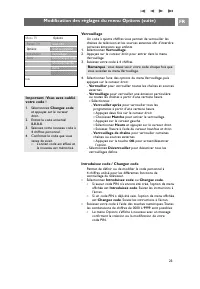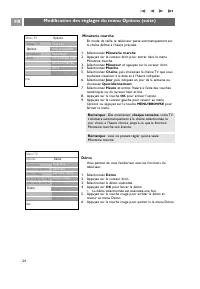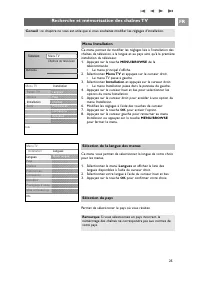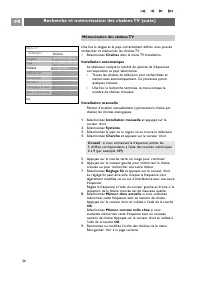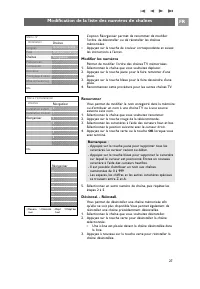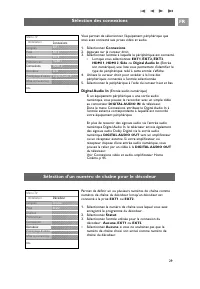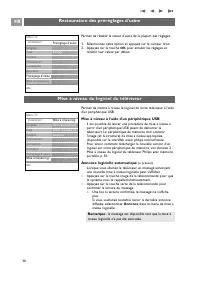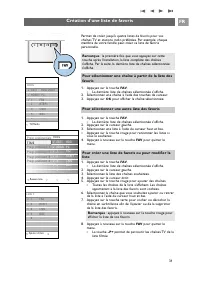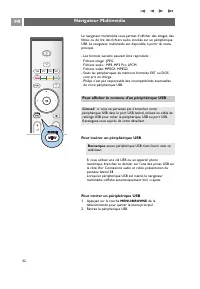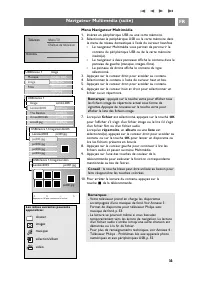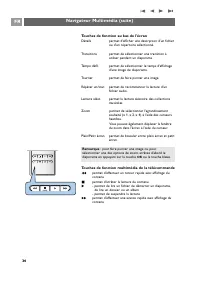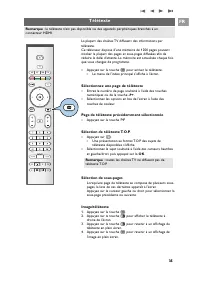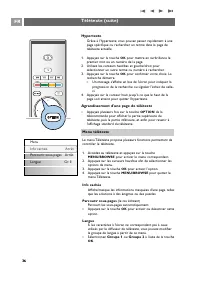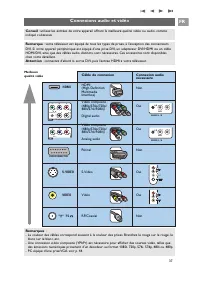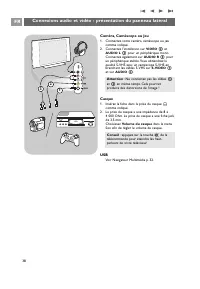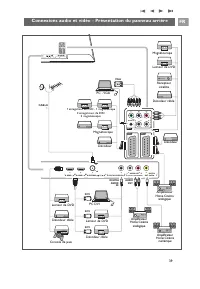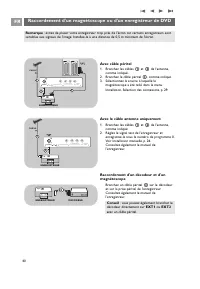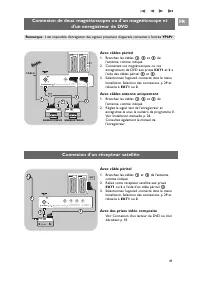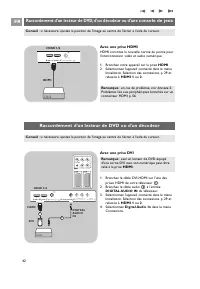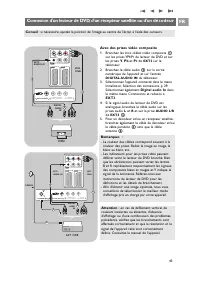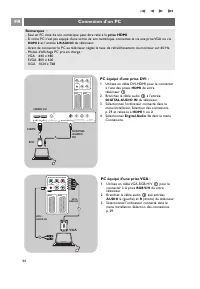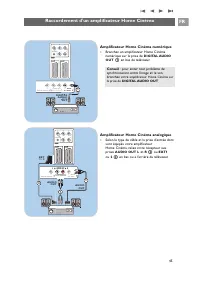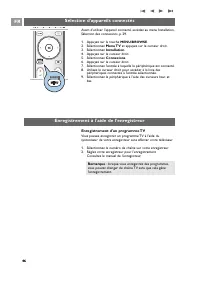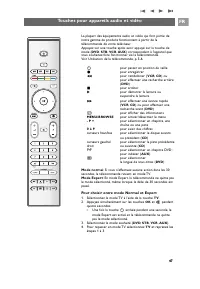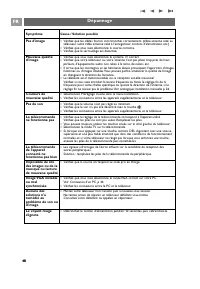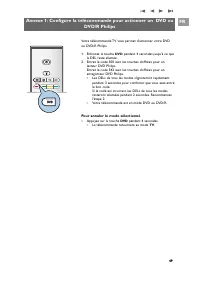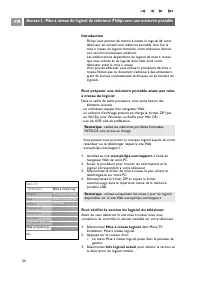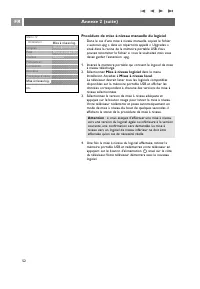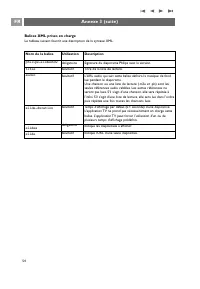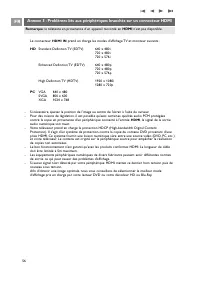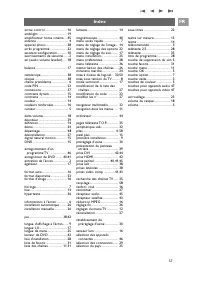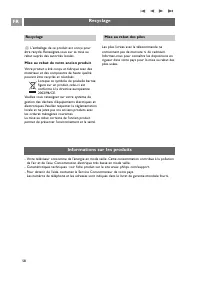Page 2 - Avertissements de sécurité
2 N'insérez pas la fiche dans la prise murale etne fixez pas le téléviseur au mur avantd'avoir effectué tous les branchements. • Placez ou accrochez le téléviseur à l'emplacement choisi en vous assurant que la ventilations'effectue correctement. • N'installez pas le téléviseur dans un espace confiné...
Page 3 - et; Guide de démarrage; ou; Avant de commencer
Avant de mettre votre téléviseur sous tension, connectez tous les périphériques. Voir Connexionsaudio et vidéo, p. 37. Vous pouvez connecter une large gamme de périphériques audio et vidéo à votre téléviseur. VoirConnexions audio et vidéo, p. 37. EXT1 prend en charge CVBS, RVB et Audio L/R. EXT2 pre...
Page 4 - Présentation du panneau de connexion latéral
< Insérez la prise de l'antenne fermement dans la prise x au bas du téléviseur. Guide de démarrage (suite) FR 4 - Pour connecter un appareil photo, un caméscope ou une console de jeux, voir Connexions audio et vidéo, p. 38. - Pour connecter un casque, voir Connexions audio et vidéo, p. 38. - Pour...
Page 5 - Touches de couleur; OPTION; Curseur; OK
B VeilleAppuyez sur cette touche pour activer ou désactiver le modeveille du téléviseur. En position de veille, un voyant rouges'allume sur la façade du téléviseur. TV Appuyez sur cette touche pour sélectionner le mode TV. DVD STB VCR AUX Appuyez une de cettes touches pour commander unappareil périp...
Page 6 - Touches numériques 0 à 9; AV; Sélection des périphériques; MODE; Touches pour appareils audio et vidéo; CANCEL
+P- Sélection de chaînes - Permet de naviguer parmi les chaînes de télévision et les sources figurant dans votre liste de chaînes préférées. - Permet de sélectionner une page en mode télétexte.- Permet de parcourir rapidement les listes des menus.- Permet de réactiver la télévision à partir du mode ...
Page 7 - Utilisation de la touche OPTION; Touches à droite du téléviseur; Accès rapide
FR 7 La touche OPTION vous permet d'afficher le menu Accès rapide afin d'accéder directement à certaines options. 1. Appuyez sur la touche OPTION. > Le menu Accès rapide s'affiche. 2. Sélectionnez une option du menu à l'aide des curseurs haut et bas. 3. Appuyez sur la touche OK pour accéder à l'o...
Page 8 - Mise sous tension du téléviseur; Appuyez sur le bouton d'alimentation; Première installation
FR 8 Remarque : si le téléviseur a déjà fait l'objet d'uneinstallation et/ou si vous souhaitez modifier les réglages depremière installation, passez à la section Utilisation desréglages du menu TV, p. 12. Mise sous tension du téléviseur < Appuyez sur le bouton d'alimentation B situé sur le côté d...
Page 9 - PHILIPS
Après l'écran de bienvenue, vous êtes invité à sélectionner lalangue d'affichage des menus. La langue du titre et desinformations affichées change continuellement. 1. Appuyez sur les curseurs haut et bas pour sélectionner votre langue. 2. Appuyez sur la touche OK de votre télécommande. 3. Suivez les...
Page 11 - Navigation dans les menus; Introduction; Télévision; Menu TV
Des instructions, des textes d'aide et des messages s'affichentsur votre téléviseur lorsque vous utilisez les menus ou essayezd'effectuer une opération.Veuillez suivre les instructions et lire les textes d'aide relatifs àl'élément mis en surbrillance.Les touches de couleur en bas de l'écran correspo...
Page 12 - Utilisation des réglages du menu TV; Ajustez les paramètres de visualisation et d’écoute
Navigation dans les menus (suite) FR 12 5. Utilisez le curseur droit pour accéder à l'option de menu en surbrillance. > Le contenu du panneau droit s'affiche dans le panneaugauche ; le panneau droit indique alors le contenu de lanouvelle option mise en surbrillance dans le panneaugauche. 6. Appuy...
Page 13 - Utilisation des réglages du menu TV (suite); Sélectionnez Remettre aux valeurs standard et appuyez; sur le curseur droit.; Utilisation de Réglages standards; Remettre standard; Sélectionnez Assistant configuration et appuyez sur le; Appuyez sur la touche verte pour retourner au menu TV.; A. L'Assistant configuration vous permet de modifier
Utilisation des réglages du menu TV (suite) FR 13 < Sélectionnez Image, Son ou Ambilight, puis appuyez surle curseur droit. > Un menu permettant le réglage fin de l'image, du son etd'Ambilight s'affiche. > Pour modifier les réglages de l'image, voir Modificationdes réglages du menu Image, p...
Page 14 - Modification des réglages du menu Image; Image
Le menu Image contient les réglages qui influent sur la qualitéde l'image. 1. A ppuyez sur la touche MENU/BROWSE de la télécommande. > Le menu principal s'affiche. 2. Sélectionnez Menu TV et appuyez sur lle curseur droit. > Le menu TV passe à gauche. 3. Sélectionnez Param. TV et appuyez sur le...
Page 15 - WP; Pixel Plus; Modification des réglages du menu Image (suite)
Teinte sur mesure (uniquement lorsque Teinte est réglésur Sur mesure) Permet un réglage fin du point blanc ( WP ) et du niveau de noir ( BL ) de l'image. 1. Sélectionnez Teinte sur mesure et appuyez sur le curseur droit. 2. Sélectionnez et modifiez les réglages suivants à l'aide du curseur : R-WP : ...
Page 16 - Réduction MPEG; Sélectionnez Marche ou Arrêt.; Couleurs renforcées; Format auto
Réduction MPEG Réduction mpeg activée permet de fluidifier les transitionsdes contenus numériques. < Sélectionnez Marche ou Arrêt. Couleurs renforcées Permet de contrôler automatiquement le renforcement duvert et l'étirement du bleu. Les couleurs sont plus vives. < Sélectionnez Arrêt, Minimum,...
Page 17 - Modification des réglages du menu Son
Le menu Son contient les réglages qui influent sur la qualité duson. 1. Appuyez sur la touche MENU/BROWSE de la télécommande. > Le menu principal s'affiche. 2. Sélectionnez Menu TV et appuyez sur lle curseur droit. > Le menu TV passe à gauche. 3. Sélectionnez Param. TV et appuyez sur le curseu...
Page 18 - Modification des réglages du menu Son (suite); Volume du casque; Permet de contrôler le volume sonore du casque.; Delta volume
Modification des réglages du menu Son (suite) Volume du casque Permet de contrôler le volume sonore du casque. AVL (Automatic Volume Leveler) Réduit automatiquement les différences de volume entrechaînes et programmes, offrant un niveau général plusconstant. Réduit également la dynamique du son. Del...
Page 19 - Ambilight
Le menu Ambilight contient les réglages permettant decontrôler le rétroéclairage d'ambiance. Le rétroéclairaged'ambiance offre une visualisation plus décontractée et améliorela qualité perçue de l'image.L'analyse du contenu de l'image permet d'adapter enpermanence les couleurs. L'éclairage peut être...
Page 21 - Permet de personnaliser la couleur d'Ambilight.; Séparation; Appuyez plusieurs fois sur la touche
Couleur sur mes. Permet de personnaliser la couleur d'Ambilight. < Sélectionnez Palette pour sélectionner la couleur généralede la lumière. < Sélectionnez Saturation pour régler la densité de couleurde la lumière. Séparation Permet de définir l'effet stéréo si vous avez sélectionné lesoptions ...
Page 22 - Arrêt programmé; Modification des réglages du menu Options
Le menu Options permet de configurer des fonctions TVspéciales, des options et des périphériques. 1. Appuyez sur la touche MENU/BROWSE de la télécommande. > Le menu principal s'affiche. 2. Sélectionnez Menu TV et appuyez sur le curseur droit. > Le menu TV passe à gauche. 3. Sélectionnez Option...
Page 23 - Verrouillage; Introduisez code / Changez code; Modification des réglages du menu Options (suite)
Verrouillage Un code à quatre chiffres vous permet de verrouiller leschaînes de télévision et les sources externes afin d'interdirecertaines émissions aux enfants. 1. Sélectionnez Verrouillage.2. Appuyez sur le curseur droit pour entrer dans le menu Verrouillage. 3. Saisissez votre code à 4 chiffres...
Page 24 - Minuterie marche; Démo; Options
Minuterie marche En mode de veille, le téléviseur passe automatiquement surla chaîne définie à l'heure précisée. 1. Sélectionnez Minuterie marche.2. Appuyez sur le curseur droit pour entrer dans le menu Minuterie marche. 3. Sélectionnez Minuteur et appuyez sur le curseur droit.4. Sélectionnez Marche...
Page 25 - Recherche et mémorisation des chaînes TV; Sélection de la langue des menus; Menu Installation; Langues; Installation; Sélection du pays
Recherche et mémorisation des chaînes TV FR 25 Ce menu vous permet de sélectionner la langue de votre choixpour les menus. 1. Sélectionnez le menu Langues et affichez la liste des langues disponibles à l'aide du curseur droit. 2. Sélectionnez votre langue à l'aide du curseur haut et bas.3. Appuyez s...
Page 26 - Recherche et mémorisation des chaînes TV (suite); Installation automatique; Mémorisation des chaînes TV; Chaînes
Recherche et mémorisation des chaînes TV (suite) FR 26 Une fois la langue et le pays correctement définis, vous pouvezrechercher et mémoriser les chaînes TV. < Sélectionnez Chaînes dans le menu TV, Installation. Installation automatique Le téléviseur analyse la totalité du spectre de fréquencesco...
Page 27 - Modification de la liste des numéros de chaînes; Réorganiser
L'option Réorganiser permet de renommer, de modifierl'ordre, de désinstaller ou de réinstaller les chaînesmémorisées. < Appuyez sur la touche de couleur correspondante et suivezles instructions à l'écran. Modifier les numéros Permet de modifier l'ordre des chaînes TV mémorisées. 1. Sélectionnez l...
Page 28 - de la; Définition des préférences; Préférences
Ce menu contient les options permettant de régler différentesfonctions TV spéciales rarement utilisées. Sélection du lieu d'installation Permet de sélectionner le lieu où le téléviseur est utilisé. Sivous sélectionnez Magasin, les réglages de l'image, du sonet d'Ambilight ne seront pas modifiables.L...
Page 29 - Digital Audio In; DIGITAL AUDIO IN; Sélection des connexions; Connexions; Décodeur
Vous permet de sélectionner l'équipement périphérique quevous avez connecté aux prises vidéo et audio. 1. Sélectionnez Connexions.2. Appuyez sur le curseur droit.3. Sélectionnez l'entrée à laquelle le périphérique est connecté. > Lorsque vous sélectionnez EXT1 , EXT 2 , EXT 3 , HDMI 1 , HDMI 2 , ...
Page 30 - Restauration des préréglages d'usine; Mise à niveau à l'aide d'un périphérique USB; Permet de rétablir la valeur d'usine de la plupart des réglages.; Mise à niveau du logiciel du téléviseur; Préréglage d’usine; Info logiciel actuel
Restauration des préréglages d'usine FR 30 Permet de mettre à niveau le logiciel de votre téléviseur à l'aided'un périphérique USB. Mise à niveau à l'aide d'un périphérique USB Il est possible de lancer une procédure de mise à niveau àpartir d'un périphérique USB (avant de démarrer letéléviseur). Le...
Page 31 - Création d'une liste de favoris; Pour sélectionner une autre liste des favoris; TOUS
Permet de créer jusqu'à quatre listes de favoris pour voschaînes TV et stations radio préférées. Par exemple, chaquemembre de votre famille peut créer sa liste de favorispersonnelle. 1. Appuyez sur la touche FAV . > La dernière liste de chaînes sélectionnée s'affiche. 2. Sélectionnez une chaîne à...
Page 32 - Navigateur Multimédia; Pour afficher le contenu d'un périphérique USB
FR 32 Le navigateur multimédia vous permet d’afficher des images, desfilmes ou de lire des fichiers audio stockés sur un périphériqueUSB. Le navigateur multimédia est disponible à partir du menuprincipal. - Les formats suivants peuvent être reproduits : Fichiers image : JPEGFichiers audio : MP3, MP3...
Page 33 - Menu Navigateur Multimédia
Menu Navigateur Multimédia 1. Insérez un périphérique USB ou une carte mémoire.2. Sélectionnez le périphérique USB ou la carte mémoire dans le menu de réseau domestique à l'aide du curseur haut/bas. > Le navigateur Multimédia vous permet de parcourir lecontenu du périphérique USB ou de la carte m...
Page 35 - Télétexte
La plupart des chaînes TV diffusent des informations partélétexte.Ce téléviseur dispose d'une mémoire de 1200 pages pouvantstocker la plupart des pages et sous-pages diffusées afin deréduire le délai d'attente. La mémoire est actualisée chaque foisque vous changez de programme. < Appuyez sur la t...
Page 36 - Info cachée; Menu télétexte; Menu; Info cachée Arrêt
Hypertexte Grâce à l'hypertexte, vous pouvez passer rapidement à unepage spécifique ou rechercher un terme dans la page detélétexte actuelle. 1. Appuyez sur la touche OK pour mettre en surbrillance le premier mot ou un numéro de la page. 2. Utilisez les curseurs haut/bas et gauche/droit pour sélecti...
Page 37 - Connexions audio et vidéo; HDMI; Câble de connexion
FR 37 Connexions audio et vidéo Remarques :- La couleur des câbles correspond souvent à la couleur des prises. Branchez le rouge sur le rouge, le blanc sur le blanc, etc. - Une connexion vidéo composite (YPbPr) est nécessaire pour afficher des sources vidéo, telles que des émissions numériques prove...
Page 38 - Caméra, Caméscope ou Jeu; VIDEO; Casque; Connexions audio et vidéo - présentation du panneau latéral; Attention : Ne connectez pas les câbles
FR 38 Caméra, Caméscope ou Jeu 1. Connectez votre caméra, caméscope ou jeu comme indiqué. 2. Connectez l'installation sur VIDEO 2 et AUDIO L 3 pour un périphérique mono. Connectez également sur AUDIO R 3 pour un périphérique stéréo. Vous obtiendrez laqualité S-VHS avec un caméscope S-VHS enbranchant...
Page 39 - Connexions audio et vidéo - Présentation du panneau arrière
39 FR Pr Pb Y R B G AUDIO L/R H V EXT2 EXT1 EXT3 COMMON INTERFACE 75 HDMI 1 HDMI 2 ANTENNA 75 o DIGITAL AUDIO IN o DISPLAY SYNCHRONIZED o o o o o AUDIO OUT L R OUT AUDIO DIGITAL Pr Pb Y R B G AUDIO L/R H V EXT2 EXT1 EXT3 TERFACE 75 HDMI 1 HDMI 2 ANTENNA 75 o DIGITAL AUDIO IN o DISPLAY SYNCHRONIZED o...
Page 40 - Raccordement d'un magnétoscope ou d'un enregistreur de DVD; Avec câble péritel
FR 40 Raccordement d'un magnétoscope ou d'un enregistreur de DVD Remarque : évitez de placer votre enregistreur trop près de l'écran car certains enregistreurs sontsensibles aux signaux de l'image. Installez-le à une distance de 0,5 m minimum de l'écran. Avec câble péritel 1. Branchez les câbles 1 e...
Page 41 - Avec câbles péritel; Connexion d'un récepteur satellite
FR 41 Connexion de deux magnétoscopes ou d'un magnétoscope et d'un enregistreur de DVD Avec câbles péritel 1. Branchez les câbles 1 , 2 et 3 de l'antenne, comme indiqué. 2. Connectez vos magnétoscopes ou vos enregistreurs de DVD aux prises EXT1 et 2 à l'aide des câbles péritel 4 et 5 . 3. Sélectionn...
Page 42 - Avec une prise HDMI; Raccordement d'un lecteur de DVD ou d'un décodeur; Avec une prise DVI; prises HDMI de votre téléviseur; Sélectionnez Digital Audio In dans le menu
FR 42 Raccordement d'un lecteur de DVD, d'un décodeur ou d'une console de jeux Remarque : en cas de problème, voir Annexe 5:Problèmes liés aux périphériques branchés sur unconnecteur HDMI, p. 56. Avec une prise HDMI HDMI constitue la nouvelle norme de pointe pourl'interconnexion vidéo et audio numér...
Page 43 - Avec des prises vidéo composite
FR 43 Connexion d'un lecteur de DVD, d'un récepteur satellite ou d'un décodeur Avec des prises vidéo composite 1. Branchez les trois câbles vidéo composite 1 sur les prises YPbPr du lecteur de DVD et surles prises Y, Pb et Pr de EXT3 sur le téléviseur. 2. Branchez le câble audio 2 sur la sortie numé...
Page 44 - AUDIO L
FR 44 Remarques :- Seul un PC doté de son numérique peut être relié à la prise HDMI.- Si votre PC n'est pas équipé d'une sortie de son numérique, connectez-le via une prise VGA ou via HDMI 2 et l’entrée L/R AUDIO du téléviseur. - Avant de connecter le PC au téléviseur, réglez le taux de rafraîchisse...
Page 45 - Raccordement d'un amplificateur Home Cinéma; Amplificateur Home Cinéma numérique; DIGITAL AUDIO; Amplificateur Home Cinéma analogique; AUDIO OUT L; amplificateur Home Cinéma sur; la prise de DIGITAL AUDIO OUT
FR 45 Raccordement d'un amplificateur Home Cinéma Amplificateur Home Cinéma numérique < Branchez un amplificateur Home Cinémanumérique sur la prise de DIGITAL AUDIO OUT 1 en bas du téléviseur. Amplificateur Home Cinéma analogique < Selon le type de câble et la prise d'entrée dontsont équipés v...
Page 46 - Sélection d'appareils connectés; Appuyez sur la touche; Enregistrement d'un programme TV; Enregistrement à l'aide de l'enregistreur
Sélection d'appareils connectés FR 46 Avant d'utiliser l'appareil connecté, accédez au menu Installation,Sélection des connexions, p. 29. 1. Appuyez sur la touche MENU/BROWSE . 2. Sélectionnez Menu TV et appuyez sur le curseur droit.3. Sélectionnez Installation.4. Appuyez sur le curseur droit.5. Sél...
Page 47 - Pour choisir entre mode Normal et Expert
La plupart des équipements audio et vidéo qui font partie denotre gamme de produits fonctionnent à partir de latélécommande de votre téléviseur.Appuyez sur une touche après avoir appuyé sur la touche demode ( DVD , STB , VCR , AUX ) correspondant à l'appareil que vous souhaitez faire fonctionner via...
Page 48 - Dépannage
Symptôme Cause / Solution possible Pas d'image < Vérifiez que les câbles fournis sont branchés correctement. (câble antenne relié au téléviseur, autre câble antenne relié à l'enregistreur, cordons d'alimentation, etc.) < Vérifiez que vous avez sélectionné la source correcte. < Vérifiez que ...
Page 49 - Pour annuler le mode sélectionné; Annexe 1: Configure la télécommande pour actionner un DVD ou
Votre télécommande TV vous permet d'actionner votre DVDou DVD/R Philips. 1. Enfoncez la touche DVD pendant 4 secondes jusqu'à ce que la DEL reste allumée. 2. Entrez le code 500 avec les touches chiffrées pour un lecteur DVD Philips.Entrez le code 542 avec les touches chiffrées pour unenregistreur DV...
Page 51 - Procédure de mise à niveau automatique du logiciel
Procédure de mise à niveau automatique du logiciel 1. Mettez votre téléviseur hors tension et retirez tous les périphériques de mémoire. 2. Insérez la mémoire portable USB qui contient le logiciel de mise à niveau téléchargé. 3. Mettez votre téléviseur sous tension en appuyant sur le bouton d'alimen...
Page 52 - Procédure de mise à niveau manuelle du logiciel; Insérez la mémoire portable qui contient le logiciel de mise; Sélectionnez Mise à niveau logiciel dans le menu; Sélectionnez la version de mise à niveau adéquate et
Procédure de mise à niveau manuelle du logiciel Dans le cas d'une mise à niveau manuelle, copiez le fichier« autorun.upg » dans un répertoire appelé « Upgrades »situé dans la racine de la mémoire portable USB. Vouspouvez renommer le fichier si vous le souhaitez mais vousdevez garder l'extension .upg...
Page 53 - Règles générales
Annexe 3 : Format de diaporama pour téléviseur Philips avec musique de fond FR 53 Introduction Ce document explique comment faire un fichier diaporama Philips avec musique de fond. Notez que cedocument s'adresse à des utilisateurs ayant de bonnes connaissances techniques ou en matière delogiciels.Po...
Page 54 - Balises XML prises en charge; Nom de la balise; title; Utilisation
Balises XML prises en charge Le tableau suivant fournit une description de la syntaxe XML. Annexe 3 (suite) FR 54 Nom de la balise philips-slideshow title audio slide-duration slides slide Utilisation obligatoire facultatif facultatif facultatif obligatoire facultatif Description Signature du diapor...
Page 55 - Problèmes liés aux appareils photo numériques; renseignez-vous sur le réglage adéquat auprès de votre revendeur.; Problèmes liés aux périphériques de mémoire USB; dans le navigateur de contenu.
Problèmes liés aux appareils photo numériques Si la connexion USB entre votre appareil photo numérique et le téléviseur ne fonctionne pas, essayezles solutions suivantes pour résoudre le problème.- Vérifiez que votre appareil photo numérique est bien allumé et qu'il est correctement configuré (pour ...
Page 56 - HDMI IN; PC
Le connecteur HDMI IN prend en charge les modes d'affichage TV et moniteur suivants : HD Standard Definition TV (SDTV) 640 x 480i720 x 480i720 x 576i Enhanced Definition TV (EDTV) 640 x 480p720 x 480p720 x 576p High Definition TV (HDTV) 1920 x 1080i1280 x 720p PC VGA 640 x 480 SVGA 800 x 600 XGA 102...
Page 57 - rétablissement du; Index
active control ........................... 16ambilight .................................... 19amplificateur home cinéma ... 45antenne ........................................ 4appareil photo .......................... 38arrêt programmé ......................22assistant configuration ............ 10a...
Page 58 - L'emballage de ce produit est conçu pour; Mise au rebut de votre ancien produit; Recyclage; Informations sur les produits; Mise au rebut des piles
R L'emballage de ce produit est conçu pour être recyclé. Renseignez-vous sur sa mise aurebut auprès des autorités locales. Mise au rebut de votre ancien produit Votre produit a été conçu et fabriqué avec desmatériaux et des composants de haute qualitépouvant être recyclés et réutilisés. Lorsque ce s...